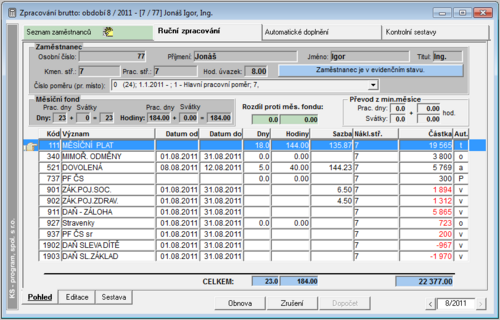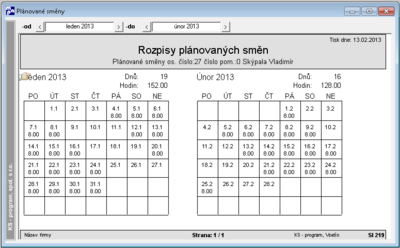Zpracování brutto
Zpracování brutto
Menu: Mzdy – Zpracování brutto
Tento modul umožňuje zadat nebo automaticky vygenerovat měsíční výkazy odpracovaných hodin a další práci s nimi.
Urči stav
V okně "Seznam zaměstnanců" je možné stiskem tlačítka "Urči stav" vygenerovat do prvního sloupečku seznamu označeného jako "St." (Stav) počet záznamů ve zpracování brutto každého zaměstnance. Pokud si tedy seznam setřídíte dle sloupečku "St.", pak uvidíte, kteří zaměstnanci nemají žádný záznam v rámci aktuálního období (ve sloupečku je 0). Tak si můžete seznam vytvořit pro zaměstnance ve stavu - ti by měli mít nějaký počet záznamů, posléze pro vystoupivší zaměstnance - ti by naopak neměli mít (až na výjimky) žádný počet záznamů.
Přehled o počtech záznamů každého zaměstnance za minulá období je možno zjistit následujícím sql příkazem (datum období je potřeba uvést podle formátu platného pro používanou databázi):
select os_cislo, count(*) as pocet from pichacky where datum = '2015-01-01' group by os_cislo order by pocet asc;
Ruční zpracování
V této záložce můžete prohlížet či zpracovávat brutto jednoho vybraného zaměstnance.
V okně máte možnost v rozbalovacím menu "Číslo poměru (pracovní místo)" vybrat pracovní poměr daného zaměstnance, s kterým chcete pracovat. Kromě identifikačních údajů zaměstnance (jméno,kmenové středisko) a pracovního poměru (pracovní středisko, hodinový úvazek) se vám zobrazuje informace o tom, zda je zaměstnanec ve stavu, případně, zda je v mimoevidenčním stavu a z jakého důvodu (výstup, mateřská dovolená, ...).
- Pripoj k cispom (sk.5) - volba připojené informace na řádku s číslem poměru
Měsíční fond
Zatrhávacím políčkem si můžete nechat zobrazit plánovaný fond dotyčného zaměstnance (za vybrané jedno nebo více období) - viz obrázek. Odkazujeme také na přehled všech zaměstnanců - sestava Plánované směny.
Další skupinou údajů jsou údaje "Měsíční fond". Zde se pro dané období a pro daný kalendář a úvazek zaměstnance zobrazují údaje o pracovních dnech, hodinách a svátcích. Tento údaj je poté porovnáván s časovými údaji ve výkazu (položka "Celkem" pod seznamem záznamů) a případné rozdíly proti časovému fondu se zobrazí v položkách "Rozdíl proti měs.fondu". Chybějící hodiny a dny do měsíčního fondu se automaticky vygenerují "dopočtem do čas.fondu".
Rozdíl proti měsíčnímu fondu
Posledním blokem informací v tomto okně je Převod z min.měsíce. Zde se zobrazují opět pracovní dny, hodiny a svátky, a to v případě, že jste přes nepřítomnosti navedli údaje spadající do minulého období a zároveň není nastaven parametr pro Zpětné dopočty. V tomto případě se totiž do výkazu dostanou dny a hodiny, které nemají platnost pro aktuální období a zároveň nejsou vyrovnány např. mínusovým měsíčním platem (což by systém provedl při zapnutém Zpětném dopočtu).
Změna období
Prohlížet ve zpracování brutto můžete rovněž údaje z minulých období (v režimu Pohled). Změnou období se načtou kromě vlastních údajů z výkazu daného období i informace o měsíčním fondu platné pro požadované období. Starší data z minulých období lze pouze prohlížet – systém nedovolí přechod do režimu editace.
Obnova
Pokud chcete vkládat nové údaje do výkazu, je nutné nejdříve stisknout tlačítko "Obnova", čímž se načítají údaje, pořízené v průběhu měsíce z vedlejších modulů aplikace, tj. údaje z doplatků, příplatků, odměn a nepřítomností, případně údaje z externích pořizovacích programů, provázaných do systému, tj. např. z docházkového systému, stravovacího systému či jiných pořizovacích programů. Rovněž, pokud byly již dříve do výkazu zadány ručně nějaké údaje a nebylo provedeno jejich zrušení, budou dotaženy Obnovou i tyto ručně pořízené údaje (stejně tak údaje generované stiskem tlačítka Dopočet).
Potlačeny ovšem budou údaje vygenerované při Automatickém doplnění.
Položky výkazu
U každého záznamu jsou evidovány tyto údaje:
- Kód - číslo mzdové položky
- Význam- název (význam) MzdPol
- Datum od- datum začátku platnosti dané MzdPol (použije se pro případné zjištění kalendářních dnů)
- Datum do- datum konce platnosti dané MzdPol (použije se pro zjištění kalendářních dnů)
- Dny - počet odpracovaných dnů dané MzdPol (zohlední se v měsíčním fondu, případně při výpočtu částky, pokud to určuje číslo algoritmu)
- Hodiny- počet odpracovaných hodin dané MzdPol (zohlední se v měsíčním fondu, případně při výpočtu částky, pokud to určuje číslo algoritmu)
- Sazba- sazba, kterou byla částka položky vypočtena
- Nákl.stř.- nákladové středisko - středisko, které bude částkou MzdPol zatěžováno( u ručních vstupů lze měnit)
- Částka- částka, kterou bude MzdPol proplácena
- Aut - identifikace vzniku mzdové položky. Informativní údaj určený pro případné objasňování nejasností. V některých specifických případech nemusí být identifikace zcela jednoznačná.
| příznak | |
| Zadána částka v Pořizování dat, i když jinak by byla položka počítána z dnů, hodin či sazby. Nebo schválený požadavek z Portál-požadavky-odměny | |
| Z agendy Pořizování dat (se zadanou částkou). | |
| Z agendy Nepřítomnosti. | |
| Zákaznická specialita: belégy. | |
| Z agendy Sledování přesčasů. | |
| Automatickým výpočtem při vyúčtování zaměstnance. Tento záznam vzniká pouze, když je rozšiřující parametr aut_propl_dov (sk.5) nastaven na hodnotu Ano. | |
| Import z docházkového systému nebo z agendy Pořizování dat (bez zadání částky). | |
| Zákaznická úprava: Pořizování směn | |
| Korekce hrubé mzdy na základě smluvené čisté mzdy | |
| Podmínkové mzdy | |
| Osobní příplatek | |
| Zákaznická úprava: Pozastavení prémií z Pořizování směn | |
| Z úprav Rozpad na projekty/střediska. | |
| Stejně jako K jen jiná verze výpočtu. | |
| Zpětné korekce | |
| Benefitní volna - příznak Proplácet = a nebo z | |
| Zákaznická specialita: montážní odpočty . Nebo: Rozpad částky deponované platby. | |
| Ručně zadané údaje nebo dopočtem do časového fondu. Ručně zadaný záznam v agendě Zpracování brutto má tento příznak n, ale jen do doby, než bude zaměstnanec vypočítán, pak bude změněn na t. Pro daný měsíc je záznam uchováván v tabulce rucni, pro minulý měsíc v tabulce z_rucni. Delší historie se (aktuálně) neukládá. | |
| Z agendy Odměny a prémie nebo z agendy Doplatky nebo import ze stravovacího systému, nebo z agendy Stravné, ... | |
| Zákaznická úprava (při uložení Zprac.brutto) se speciálním výpočtem částky. Nebo zákaznická specialita "Oděvné". | |
| Z agendy Příplatky, nebo z funkcionality Příplatky z popisu pracovního místa | |
| Zákaznická úprava (při uložení Zprac.brutto) nebo dle vyplněného rozšiřujícího parametru pripl svat cykl (sk.5) nebo obojí. Stravování. Vypocet FKSP (sk.5). Penzijní a životní. | |
| Z modulu Sociální program | |
| Automatické generování příplatku So+Ne (rozš.parametr aut_gen_sone – viz níže) | |
| Automatickým doplněním při výpočtu (zatržené pole Výpočet včetně automatického dopočtu). Viz též kód n. | |
| Stejné jak U | |
| Import z výroby | |
| Výpočtem | |
| Zákaznický výpočet prémií (Wikow) | |
| Přenosem z modulu Služební cesty | |
| Přenos z modulu Hodnocení | |
| Osvobození pojistného a daně z 13/14platu (SK) 13/14plat, zokrouhlovací rozdíl při Vypocet FKSP (sk.5) |
tabulka - Zpracování brutto - vysvětlivky k příznakům Aut
Typ vazby
- ph - zpracování projektu
- cp - Zadání projektu v agendě Doplatky (odmeny.typ_vazby = 'cp')
Vkládání nových údajů
K "Obnovou" dotaženým údajům můžete pořídit přes vkládání nových údajů další záznamy. Aplikace přitom, dle nastavení vkládané mzdové položky (druh, číslo algoritmu), hlídá, které údaje lze nebo je nutné doplnit. Např. u mzdových položek, které mají číslo algoritmu 7, tj. odpracované hodiny krát průměr pro pracovně právní účely, nedovolí zadat výslednou částku či sazbu, ale pouze počet hodin, a z nich vypočte pomocí sazby (z PracPom) částku.
Rušení a oprava údajů výkazu
Zrušení
Z výkazu můžete rušit a opravovat pouze ty údaje, které byly zadány ručně! Dotažené údaje lze rušit či modifikovat pouze v modulech aplikace, kde byly pořízeny.
Zrušit lze veškeré údaje výkazu stiskem tlačítka Zrušení. V tomto případě je potřeba si uvědomit, že údaje pořízené v jiných modulech mezd samozřejmě zůstávají v systému, avšak zruší se údaje načtené, dopočtené a ručně zadané do výkazu.
Dopočet
Důležitou funkci nese tlačítko Dopočet. Jeho stiskem se do výkazu vygenerují záznamy dorovnávající chybějící časový fond měsíce.
Příklad: Uživatel, který průběžně zadává veškeré nepřítomnosti, přes funkci ‚Nepřítomnost‘ použije nejprve volbu ‚Dopočet‘. Pak může ještě zadat další údaje, např. přesčasy, výkaz zapíše. Uživatel, který nemůže průběžně zadávat dovolenou, protože ji dostane zapsanou až v seznamu, zadá nejprve dovolenou pomocí ručního zadání, potom zvolí ‚Dopočet‘ a až se mu dopočítá základní mzda (měsíční, hodinová), výkaz zapíše.
Po ručním zadání údajů do ‚Zpracování brutto‘ a po stisknutí ikony pro uložení systém zkontroluje plánovaný časový fond se skutečně vyčerpaným (testují se pouze hodiny, ne dny). Je-li fond přečerpán, nebo jsou nedočerpány dny, objeví se okno s tlačítky "Ano/Ne" (zda chcete nebo nechcete změny uložit do databáze). Není-li vyčerpán časový fond, objeví se okno s tlačítky "Ano/Ne/S dopočtem", přičemž stiskem posledně zmíněného tlačítka systém provede automatický dopočet a uložení změn do databáze.
Upozornění pro editaci
Pokud budete záznamy v agendě Zpracování brutto nejen prohlížet, ale i zadávat, dávejte pozor na časový fond, resp. správné pořadí zadání. Pokud nejprve pořídíte "Zpracování brutto", pak při uložení obvykle zadáte dopočet do časového fondu. Jestliže následně zadáte ještě v jiné agendě nějaký časový údaj (např. v agendě Nepřítomnosti dovolenou, nemoc, jinou nepřítomnost, apod.), dojde k navýšení celkového počtu vykázaných hodin - systém neopraví původní údaj o dopočtu do časového fondu (pokud použijete přímo výpočet; opravit lze údaj opět jen vstoupením do agendy "Zpracování brutto" a smazáním základní mzdy představující původní dopočet do časového fondu a novým uložením s dopočtem.
Sestava
Pokud byste si chtěli vytisknout přehled jednoho či více výkazů, můžete použít záložku sestava, kde si lze vybrat středisko, načíst sestavu, případně filtrací vybrat konkrétního zaměstnance nebo mzdové položky a vytisknout obsah výkazu.
Automatické doplnění
Kontrolní sestavy
V tomto okně je připraveno vytváření několika kontrolních sestav, které mohou objevit některé nedostatky po zpracování výkazů.
Kontrolní sestavy slouží jako podklad
- pro kontrolu správnosti
- s jejich pomocí urychlíte dohledávání případných chyb
Zatrhávací pole – "Jen vystoupivší zaměstnanci"
Po zatržení tohoto pole se vytvoří sestava, v níž budou uvedeni jen vystoupivší zaměstnanci a z nich jen ti, kteří mají nějaké zpracované údaje ve mzdách aktuálního měsíce.